Win10系统崩溃是许多电脑用户常常遇到的问题之一,它会导致数据丢失、软件无法正常运行等一系列不便。本文将详细介绍解决Win10系统崩溃的有效方法,帮助读者恢复电脑正常运行,保护数据安全。
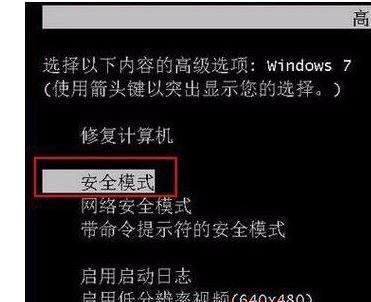
备份重要数据
在修复Win10系统崩溃之前,首先应该备份重要的数据。连接外部存储设备,如移动硬盘或U盘,将重要文件复制到其中,以防止修复过程中数据丢失。
检查硬件问题
Win10系统崩溃可能是由于硬件故障引起的。在修复系统之前,应该先检查硬件是否正常工作。拔下插件设备,如USB设备、音频设备等,重新启动计算机,看是否仍然出现崩溃情况。
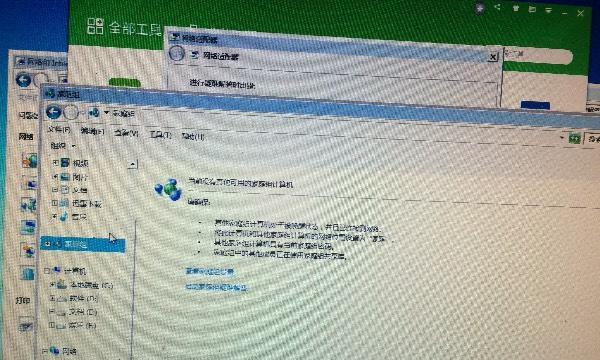
运行系统修复工具
Win10系统自带了一些系统修复工具,可以帮助解决崩溃问题。例如,可以尝试运行“系统文件检查器”(SFC)来扫描和修复系统文件错误。
更新驱动程序
Win10系统崩溃可能是由于过时的或损坏的驱动程序引起的。打开设备管理器,检查所有设备的驱动程序是否最新。如果不是最新版本,尝试更新它们,然后重新启动计算机。
卸载最近安装的软件
有时候,最近安装的软件可能与系统不兼容,导致系统崩溃。打开控制面板,选择“程序”或“程序和功能”,找到最近安装的软件,并进行卸载。重新启动计算机,看是否解决了系统崩溃问题。
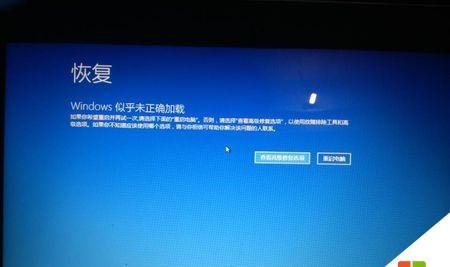
清理磁盘空间
磁盘空间不足可能导致系统崩溃。打开“文件资源管理器”,右键点击系统盘(通常是C盘),选择“属性”,然后点击“磁盘清理”。勾选要清理的项目,并点击“确定”进行清理。
运行病毒扫描
Win10系统崩溃可能是由于恶意软件感染引起的。运行可信赖的杀毒软件进行全盘扫描,删除任何发现的恶意文件。
修复硬盘错误
Win10系统崩溃也可能是由于硬盘错误引起的。打开命令提示符,输入“chkdsk/fC:”(假设C盘是系统安装盘),然后按回车键。系统会检查和修复硬盘上的错误。
重新安装操作系统
如果以上方法都无法解决系统崩溃问题,最后的方法是重新安装操作系统。在重新安装之前,确保已备份所有重要数据,并准备好安装介质。
恢复系统到之前的状态
Win10系统提供了恢复到之前快照的功能。打开“控制面板”,选择“系统和安全”,然后点击“还原”。选择一个之前的恢复点,按照提示进行恢复。
使用系统还原点
如果之前创建了系统还原点,可以使用它来恢复系统到之前的状态。打开“控制面板”,选择“系统和安全”,然后点击“系统”。在左侧菜单中选择“系统保护”,点击“系统还原”,按照提示进行操作。
重置操作系统
Win10系统提供了重置功能,可以将操作系统恢复到出厂设置。打开“设置”应用,选择“更新和安全”,然后点击“恢复”。在“重置此PC”部分,点击“开始”按钮进行重置。
寻求专业帮助
如果以上方法无法解决Win10系统崩溃问题,建议寻求专业的计算机修复帮助。专业的技术人员可以通过进一步的诊断和修复手段来解决问题。
定期进行系统维护
为了预防Win10系统崩溃,建议定期进行系统维护。包括清理磁盘、更新驱动程序、卸载不必要的软件等。保持系统的健康状态,可以减少系统崩溃的概率。
Win10系统崩溃可能会给用户带来诸多不便,但通过备份数据、检查硬件、运行修复工具、更新驱动程序等一系列方法,我们可以有效地解决这个问题。在日常使用中,定期进行系统维护也是预防系统崩溃的重要措施。让我们保护好电脑,保护好数据安全。
标签: #系统崩溃修复

